Чаще всего проблема с определением IP адреса домена возникает на уровне Вашего интернет провайдера. Это возникает потому, что он либо не успел обновить DNS, и как следствие резолвит Ваше доменное имя через старый IP-адрес, или же не резолвит вообще, так как любые упоминания о Вашем домене просто отсутствуют на стороне провайдера. Следовательно после регистрации домена Вы можете получать: ошибку в браузере при попытке открыть Ваш сайт, страницу старого хостинг-провайдера, или страницу парковочной "заглушки" Вашего регистратора после переноса домена на другие NS. Для того, чтобы быстрее осуществлять обновление ресурсных записей домена, мы рекомендуем использовать публичные DNS-серверы компании google.
Преимущество их использования заключается в том, что записи обновляются автоматически с короткой периодичностью, плюс у самой компании google есть интрумент для принудительного обновления DNS записей, алгоритмы работы которого позволяют мгновенно опросить NS или SOA записи домена для получения нужных данных. Осуществить сброс адресации для домена можна напрямую по ссылке : https://google-public-dns.appspot.com/cache
Для установки google DNS Вам необходимо :
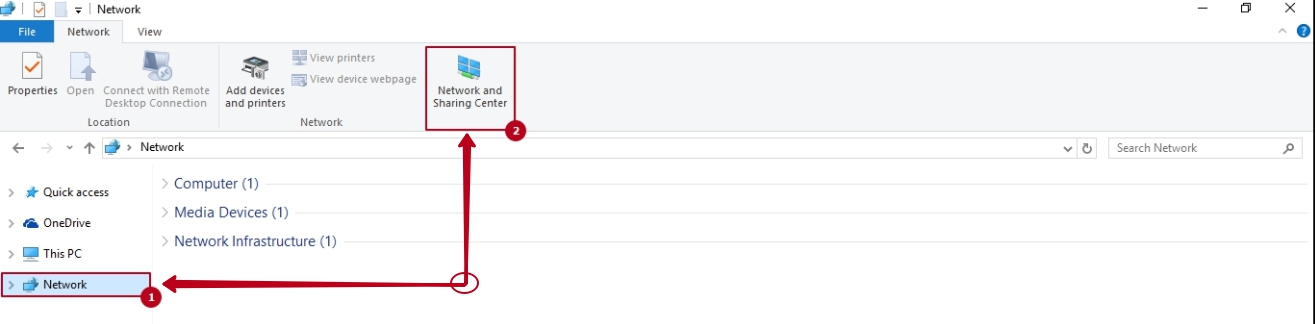

Альтернативный метод : открыть командную строку в Вашей операционной системе от имени администратора (win+R -- cmd) и выполнить следующие команды.
netsh interface ip add dns name="Wi-Fi" 8.8.8.8 index=1netsh interface ip add dns name="Wi-Fi" 8.8.4.4 index=2?
Пример успешно выполненых команд Вы можете увидеть на скриншоте ниже :
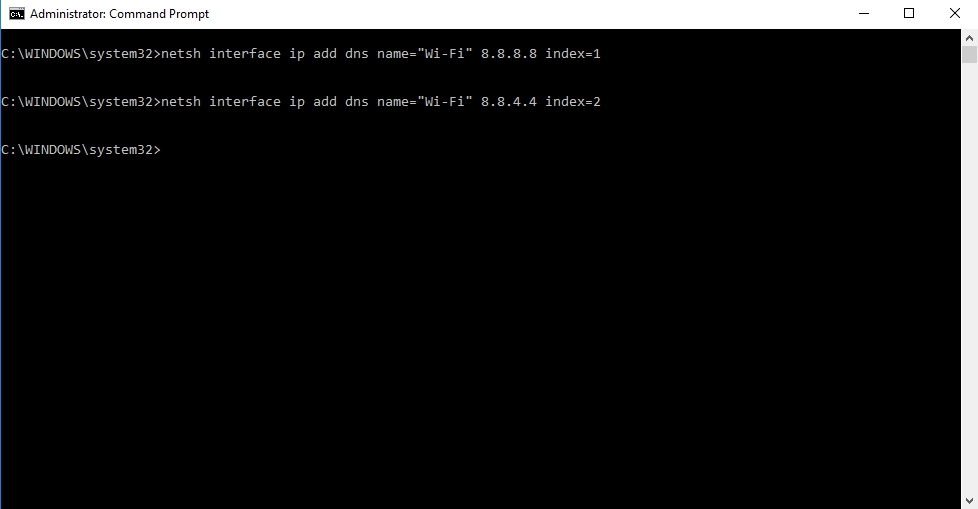
Все категории вопросов